Win10系統設置靜音快捷鍵解決方法
在win10系統上使用快捷鍵可以大大提高我們的工作效率。通常,我們需要通過幾個步驟來使計算機靜音。為瞭避免出現問題,我們可以為win10系統設置一個靜音快捷鍵,這樣速度會快很多。使用WIN10系統還不會設置靜音快捷鍵?本節就介紹瞭WIN10系統設置靜音快捷鍵的操作內容,還不瞭解的朋友就跟著小編學習一下吧,希望對你們有所幫助。
Win10系統設置靜音快捷鍵解決方法:
1、右鍵點擊桌面→新建→文本文檔。
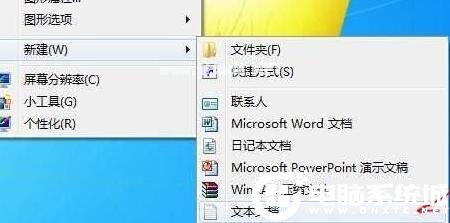
2、將一下這段批處理命令復制一下,黏貼到文本文檔中去,並保存為“靜音.bat”。
c:
cd/
cd C:/Users/user/desktop/
[email protected] off
(echo set wshshell = wscript.Createobject^(“wscript.shell”^)
echo wshshell.sendkeys “…”)》JingYin.VBs
JingYin.VBs&del /f /q JingYin.VBs
exit。
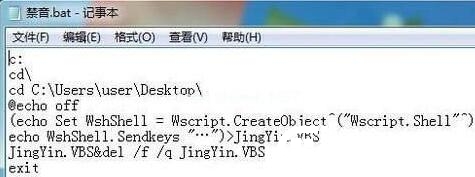
3、靜音.bat文檔中前1、2、3行命令依次是:進入C盤;進入C盤根目錄;切進入“C:/Users/user/desktop/”,即當前使用的win10系統桌面,此處保存有我們編輯好的 “靜音.bat”批處理文檔。
雙擊這個“靜音.bat”批處理文件就能實現系統靜音,再雙擊它則又開啟系統音頻。
點擊win10桌面左下角處的開始→附件→系統工具→任務計劃程序,進入“任務計劃程序“窗口。
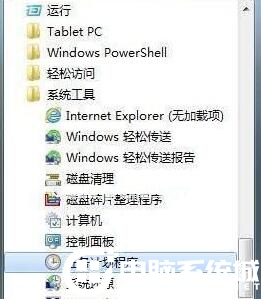
4、點擊”創建基本任務。。。“,進入”創建基本任務向導“窗口,如圖,根據向導步驟,依次設置計劃程序啟動參數,最後點擊完成,這樣就設定瞭每天在19:30時,定時關閉系統音頻,即靜音。
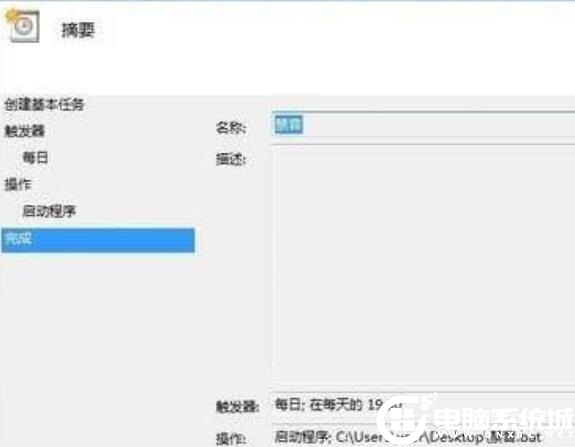
5、按照第5步驟方式,依次再重新”創建基本任務。。。“,再設置一次計劃程序啟動參數,修改每天的時間,作為定時自動開啟系統音頻的計劃任務。
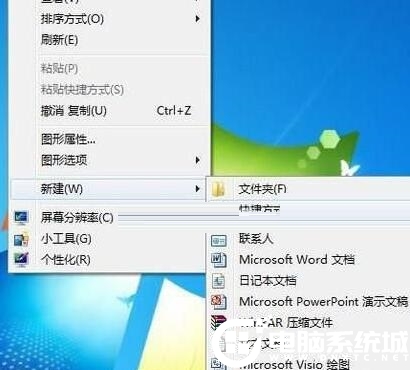
6、實現一鍵控制系統的靜音和開啟音頻效果,需要通過快捷方式,鼠標右擊桌面空地處,在彈出的快捷菜單上選擇 新建→快捷方式→瀏覽→找到桌面上這個靜音.bat批處理文件→下一步,命名快捷方式”禁音“,點擊完成。
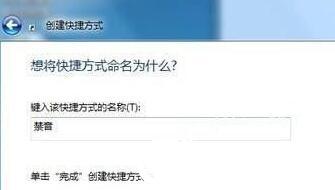
7、右鍵點擊”禁音“快捷鍵圖標→屬性→快捷鍵→鼠標點擊一下”快捷鍵(K)“右邊框,鍵盤按F1鍵→確定。
8、按F1鍵試試吧,系統就會靜音,再按一下F1鍵,就會開啟系統音頻。
還不瞭解WIN10系統設置靜音快捷鍵的簡單操作的朋友們,不要錯過小編帶來的這篇文章哦,想瞭解更多內容可以對GuideAH進行關註!
閱讀更多:
- Linux下如何使用read命令丨Linux下使用read命令解決方法
- Win10 CMD刪除dhcp client服務後的修復解決方法
- 利用Linux命令在終端打開文件的解決方法
- nohup命令在linux系統中的使用指南
- Linux系統下的Java進程無故消失解決方法